Comment configurer les options des dossiers sous Windows 10

Il y a beaucoup de choses reconnaissables depuis les variantes du système d'exploitation Windows jusqu'à 95, mais avec beaucoup d'autres fonctionnalités standard de Windows, 10 a pris un vieux cheval et a codé une série de nouveaux trucs cachés dans sa boîte à outils.
Les options de dossier n'ont peut-être pas reçu le lifting le plus sexy de tout ce que nous avons vu dans 10, mais il y a encore assez de nouveautés pour en parler un nouvel utilisateur sur le système d'exploitation peut ne pas reconnaître immédiatement tout de suite
Général
RELATED: Comment afficher les fichiers et dossiers cachés dans Windows 7, 8 ou 10
Pour configurer vos options de dossier Dans Windows 10, vous devrez commencer par ouvrir une fenêtre dans l'explorateur de fichiers. Cela peut être fait en cliquant sur votre ordinateur, ou en ouvrant simplement l'onglet Documents dans le menu Démarrer. Cliquez ici dans le menu "Fichier" en haut à gauche et sélectionnez "Modifier le dossier et les options de recherche".
Vous pouvez également accéder à la même fenêtre en passant par le panneau de configuration via la section Apparence et personnalisation. > Une fois ouvert, l'onglet "Général" apparaît comme la première section à laquelle vous pouvez apporter des modifications. Voici où vous pouvez définir des fonctionnalités comme si chaque dossier s'ouvre dans une nouvelle fenêtre ou reste dans le même, ou combien de clics sont nécessaires pour lancer un fichier (cela peut être particulièrement utile pour les personnes souffrant d'arthrite ou de canal carpien et doivent prendre

Les utilisateurs peuvent également contrôler la confidentialité de leur compte, en choisissant d'afficher leurs dossiers récents dans la barre latérale ou de les garder cachés après la fermeture de l'explorateur de fichiers à chaque fois.
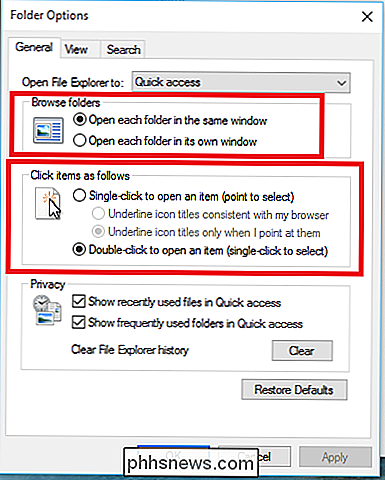
Voir
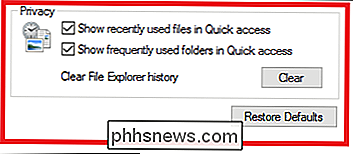
C'est la section où vous trouverez la vraie viande et les patates des options que vous pouvez déplacer dans vos dossiers
Toutes les anciennes normes sont ici comme l'option d'afficher ou de cacher les fichiers système vitaux, modifier la façon dont les icônes sont affichées, ou si les fenêtres de dossiers se lancent individuellement comme leurs propres processus système indépendants.
Sauf si vous savez que vous recherchez spécifiquement un fichier système qui a été modifié ou qui doit être analysé par un programme antivirus , il n'est pas recommandé de maintenez cette case non cochée car de nombreux virus essaieront de les rechercher au niveau de la surface en essayant d'exploiter une machine non protégée.
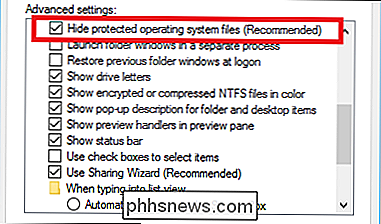
Certaines nouvelles fonctionnalités avec l'introduction de Windows 10 incluent l'option d'utiliser l'assistant de partage inclus, et la configuration quels dossiers ou bibliothèques apparaîtront dans la barre latérale de l'explorateur de fichiers
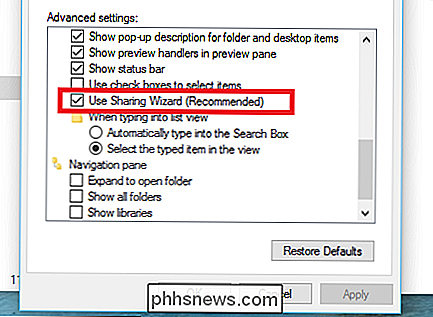
RELATED:
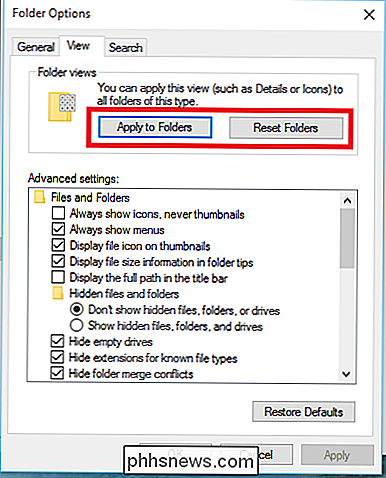
Comment personnaliser les paramètres de vue de dossier sous Windows Sachez que le dossier que vous avez ouvert est le seul règles qui lui sont appliquées. sauf si vous cliquez sur le bouton "Appliquer aux dossiers" dans le panneau Affichage. Consultez notre guide pour personnaliser les paramètres d'affichage des dossiers de Windows pour beaucoup plus.
Recherche
CONNEXION:
Comment faire une recherche Cortana avec Google et Chrome Au lieu de Bing et Edge Tous les paramètres contenus dans le Contrôle de l'onglet "Rechercher" (comme vous l'avez déjà deviné) comment l'Explorateur de fichiers gère les requêtes de recherche, à la fois dans l'Explorateur de fichiers et toutes les requêtes entrées dans la barre de recherche située dans le coin inférieur du stock
De là, vous pouvez modifier la façon dont la fonction de recherche répond aux requêtes lorsqu'un utilisateur recherche des fichiers système non indexés, si le contenu des dossiers compressés ou compressés est inclus ou non dans les recherches non indexées.
Une autre case que vous voudrez peut-être vérifier si vous êtes fatigué de voir Windows aller creuser et venir les mains vides est de "Toujours chercher les noms de fichiers et le contenu" à chaque recherche. Cela peut prendre beaucoup de temps pour trouver un fichier donné chaque fois que vous lancez une nouvelle chasse au trésor, mais si vous enterrez des objets dans des endroits inconnus ou si vous préférez les garder aussi organisés que possible,
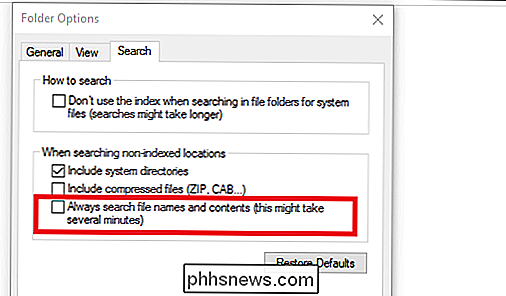
Windows 10 fait du bon travail en apportant les changements là où ils doivent être faits, tout en ne laissant pas la nouvelle marque les conduire à réparer tout ce qui n'a pas été cassé en premier lieu. Options des dossiers est un outil solide et fiable que vous pouvez utiliser pour personnaliser la façon dont vos fichiers sont affichés, ce que votre système peut voir et comment les recherches internes sont traitées.

Comment tirer le meilleur parti de votre Smart Lock Kwikset Kevo
La serrure intelligente Kevo de Kwikset est dotée d'un design astucieux qui vous permet de simplement toucher la serrure pour la déverrouiller - mais ce n'est pas la seule caractéristique qui le rend si bon. Voici comment tirer le meilleur parti de notre serrure intelligente Kevo Utilisez votre clé précédente avec le Kevo CONNEXION: Comment reconfigurer votre serrure Kwikset SmartKey à votre clé précédente Acheter une nouvelle clé le verrouillage nécessite l'utilisation de nouvelles clés.

Comment utiliser votre historique Bash dans le terminal Linux ou macOS
Le shell bash est l'environnement terminal standard inclus avec la plupart des distributions Linux, inclus avec macOS, et disponible pour installation sur Windows 10. Il se souvient des commandes que vous tapez et les stocke dans un fichier historique. Vous connaissez probablement quelques bases de l'histoire de bash, mais c'est beaucoup plus puissant que vous ne le pensez: Raccourcis clavier ASSOCIÉS: Les meilleurs raccourcis clavier pour Bash (alias Linux et macOS) Pour faire défiler l'historique de votre bash, vous pouvez utiliser quelques-uns des nombreux raccourcis clavier utiles de bash.



